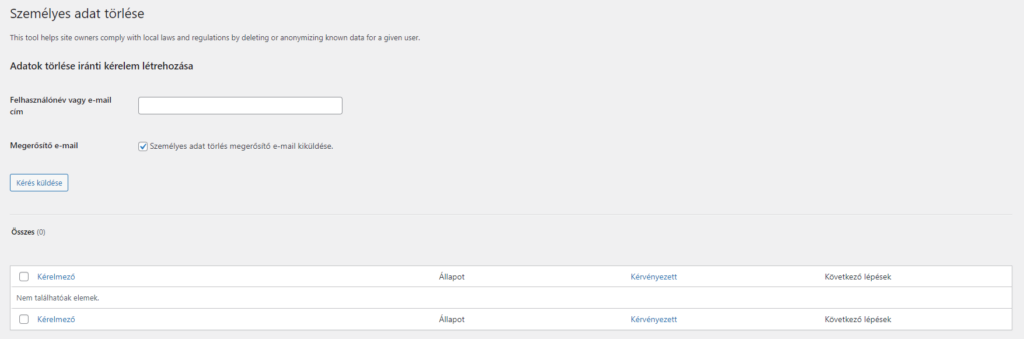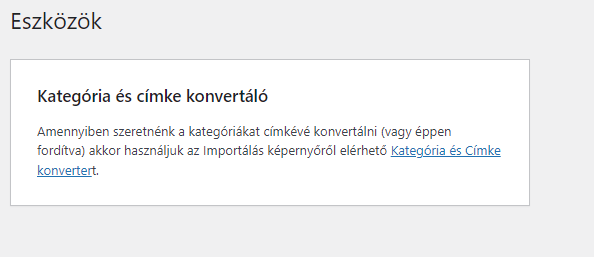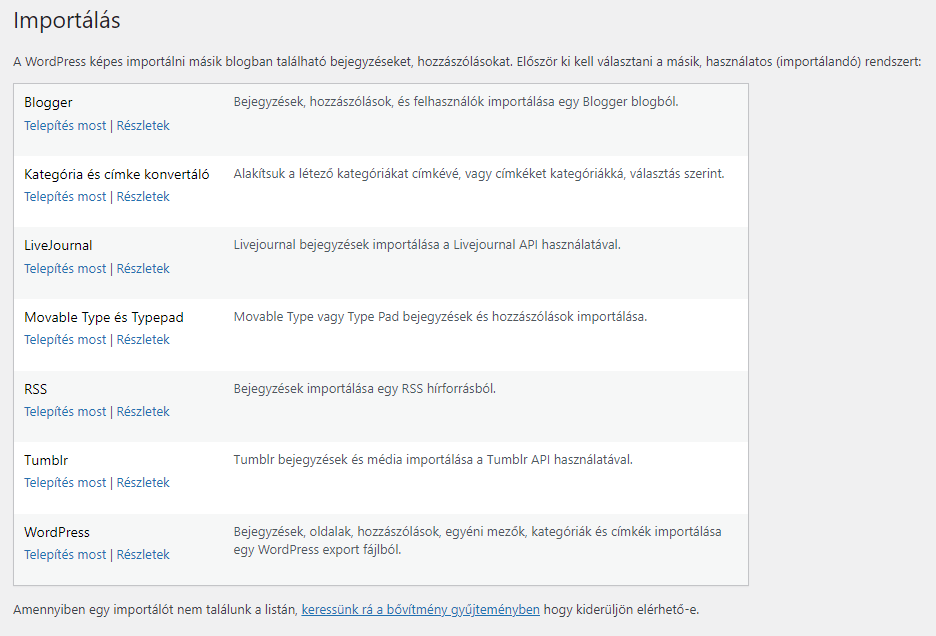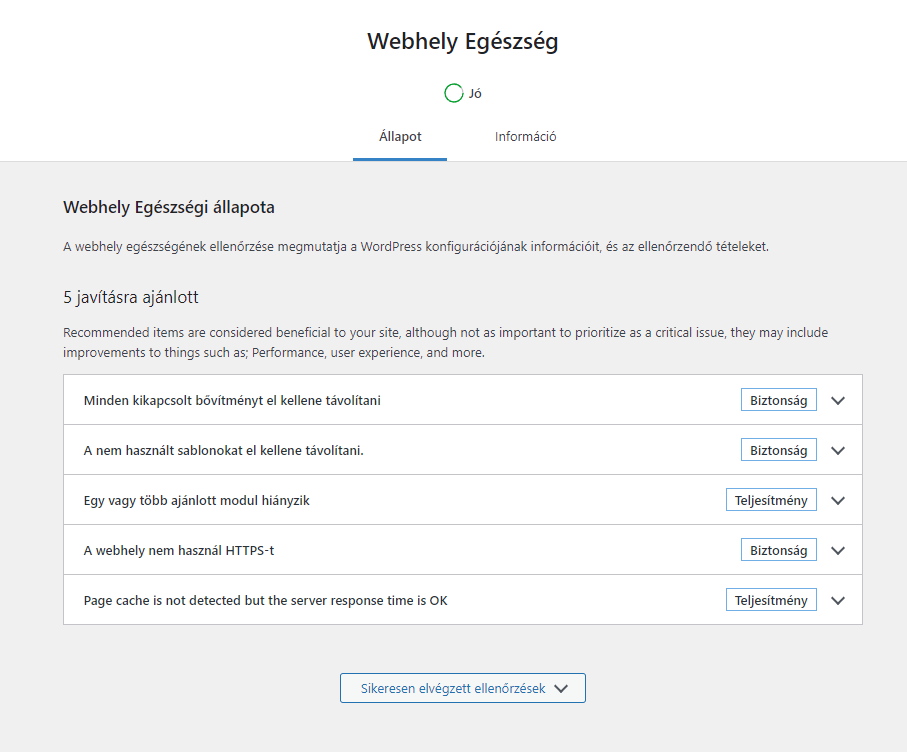WordPress eszközök bemutatása (Importálás, exportálás, webhely egészség, személyes adatok exportálása, törlése)
Ebben a leckében bemutatjuk a WordPress eszközeit, többek között az importálást, az exportálást, a webhely egészséget, illetve a személyes adatk exportálását és törlését.
Hol találhatóak az eszközök?
Az eszközök a WordPress admin felületén (wp-admin) az oldalsávban találhatók, az Eszközök menüpont alatt.
Ezen az oldalon jelenleg (WP 6.1.1) egyetlen egy eszköz található kiemelve, ennek segítségével kategóriákat konvertálhatunk címkékké, illetve fordítva is. Bár, ha erre rákattintunk, akkor átirányít az Eszközök fül egy alpontjára, ahol végre tudjuk hajtani a műveletet.
Természetesen nem csak ez az egy eszköz van, az alpontokban további nagyszerű eszközöket találunk.
Importálás
A WordPress segítségével importálhatjuk, azaz átmásolhatjuk más blogrendszerekben készített blogbejegyzéseinket, hozzászólásainkat.
A WP az alábbi rendszereket támogatja, azaz ezekből a rendszerekből importálhatunk az oldalunkba:
- Blogger
- LiveJournal
- movable Type és Type Pad
- RSS
- Tubmlr
- WordPress
Exportálás
A WordPress oldalunk tartalmát kiexportálhatjuk egy XML fájlba, amelyet később beimportálhatunk egy másik weboldalba, így könnyedén átvihetjük a tartalmakat az egyik oldalról egy másikra.
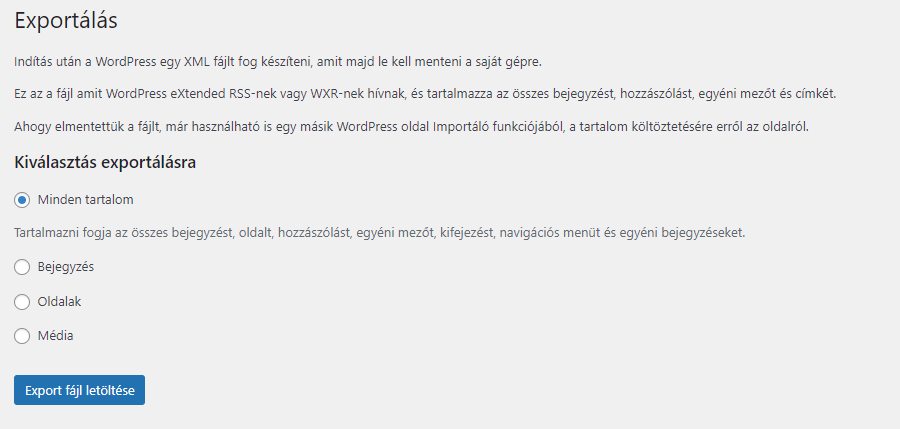
Az exportáláshoz kiválaszthatjuk, hogy minden tartalom, vagy csak a bejegyzések/oldalak/médiák kerüljenek XML fájlba való mentésre. Ha egyedi exportálást választunk, akkor megadhatjuk, hogy csak egyes kategóriák, szerzők bejegyzései vagy bizonyos dátumok közé eső tartalmak kerüljenek exportálásra.
Webhely Egészség
Ezen a fülön ellenőrizhetjük a weboldalunk „egészségi” állapotát, illetve láthatjuk a WordPress belső rendszere által futtatott ellenőrzés eredményét. Alul listázva jelenik meg, hogy milyen hibák vannak az oldalunkon, amelyeket célszerű lenne orvosolni.
A képen láthatjuk, hogy egyes elemek biztonsági hibák, míg mások teljesítménybeli. Ezeket a tanácsokat általában érdemes megfogadni, például érdemes törölni a kikapcsolt bővítményeket és sablonokat, mert ezek biztonsági réseket tartalmazhatnak. Illetve a HTTPS is alapvetésnek számít már a mai világban, így mindenképp ezt használjuk HTTP helyett.
Ha egy-egy hibára rákattintunk, akkor részletesebb leírásokat, bővebb segítségeket találhatunk a probléma orvosolására.
Személyes adat exportálása
Ezzel az eszközzel felhasználók adatait exportálhatjuk, amely nagy segítséget nyújthat esetleges törvényi előírások betartása, vizsgálatok során.
Először is kérvényezni kell egy e-mail cím vagy egy felhasználónév alapján az adatok exportálását, majd a kérelmezők között lehetőségünk nyílik az a személyes adatok letöltésére a kérelmezett felhasználó kapcsán. Szükség esetén ezeket a fájlokat lehet átnyújtani a hatóság felé.
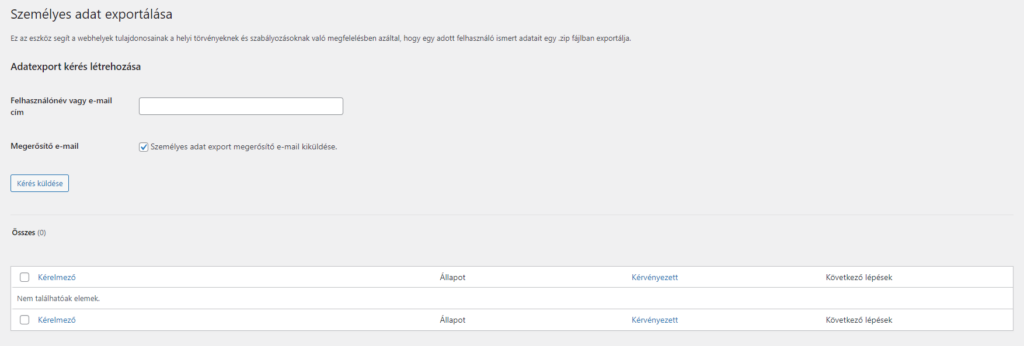
Személyes adat törlése
Ennek az eszköznek eléggé beszédes az elnevezése: segítségével a személyes adatokat lehet törölni. Szintén, mint az exportálás esetében, itt is először kérvényezni kell a törlést egy felhasználónévvel vagy e-mail címmel. Majd a kérelmezők listájában törölhetjük az adott felhasználót.